Ae帧另存为怎么渲染?
如果您想将AE中的帧另存为图像文件,可以使用AE的“渲染队列”功能来渲染帧并将其保存为图像文件。以下是渲染帧的步骤:
确定要渲染的合成:在AE的项目面板中选择您要渲染的合成,并将其拖放到“渲染队列”面板中。
在“渲染设置”中设置输出:在“渲染队列”面板中单击“渲染设置”按钮,以打开“输出模块”面板。在此处,您可以选择要输出的文件格式和输出路径,并设置其他输出选项,如图像质量和帧速率等。
在“渲染设置”中设置合成:在“输出模块”面板下方的“合成设置”中,您可以设置要渲染的帧范围、尺寸和其他合成选项。
将渲染任务添加到渲染队列:在“渲染设置”中设置好输出和合成之后,单击“添加到渲染队列”按钮,以将渲染任务添加到渲染队列中。
开始渲染:单击“渲染”按钮,以开始渲染任务。AE将开始渲染您选择的帧并将其保存为图像文件。
请注意,渲染帧可能需要一些时间,具体取决于您选择的输出格式和合成设置。渲染期间,请确保不要关闭AE或更改任何设置,以免中断渲染任务。
腾讯云和你说的渲染AE不是一回事噢。如果你想要云服务器渲染AE,现在很多云渲染平台的。可以使用瑞云Renderbus云渲染平台,方便快捷。希望能解决你的问题。还获得了2016年云渲染平台领军企业。
http://tiebabaiducom/p/4759859126
渲染是允许您在AfterEffects中创建视频产品的过程。基本上,这是AfterEffects中任何项目的最后一部分。它使您可以创建具有所需的所有详细信息和分辨率的产品。最重要的是,它将帮助您平衡创建的视频文件的质量和大小。
我们可以将这个过程描述为从整个构图创建框架。它在一帧中将所有图层与图像,音乐,效果和其他数据结合在一起。基本上,这就是您制作**的方式。
我们可以说在AfterEffects中有两种渲染方式。
第一种方法是通过AfterEffects中内置的“渲染队列”功能来渲染产品。如果您的PC有点旧并且有时工作缓慢,我会推荐这种方式。而且,如果您正在处理需要大量时间和精力的艰巨项目。
另一个选择是AdobeMediaEncoder。这是Adobe的辅助程序,它可以使您的生活更轻松。它具有媒体数据处理的所有必要功能。像摄取,转码,创建代理并输出为任何格式一样。最重要的是,它不仅适用于AfterEffects,还适用于其他Adobe应用程序。如果您想了解更多信息,建议您检查其官方页面。
只是一些小注意事项:
如果您使用的是旧版AfterEffects,请不要忘记下载Quicktime编解码器;
如果使用AdobeMediaEncoder进行渲染,请确保它与AdobeEffects版本匹配,在大多数情况下,这意味着您必须使用相同的年份版本。
如何使用AfterEffects渲染?步骤1:此软件用户界面的首要任务是菜单栏和工具栏,它们位于工作屏幕的顶部,在此之下,我们在该软件中有三个主要部分,在左侧有项目面板,效果控件,在中间,有“合成”窗口,显示您项目的当前合成,在右侧,有“参数”部分,其中包含“预览”选项卡,“效果和预设”选项卡,“对齐”选项卡等一些不同的参数,在本部分下面,我们有两个主要部分,即“图层”部分,向您显示合成中使用的许多图层,在右侧,我们的“时间轴”部分用于处理动画参数步骤2:现在让我们为学习建立新的构图对于新的合成,请转到菜单栏的“合成”菜单,然后单击下拉列表的“新合成”选项,或者您可以按键盘上的Ctrl+N按钮以获取新的合成步骤3:或者您可以单击“项目面板”中的“创建新作品”按钮以创建新作品步骤4:现在将打开“合成”的设置对话框在此框中为所需的构图进行所需的设置步骤5:现在让我们为学习做一个形象要将图像放置在此软件中,请转到保存图像的文件夹从此处选择它,并将其放在该软件的“项目”面板部分中步骤6:现在,将该图像拖到该软件的“层”部分中,该部分位于“工作面板”中“项目面板”部分的底部步骤7:现在,单击该层的小箭头图标该层的“变换”属性列表将打开我将为该层的Position属性设置动画单击“位置”属性的小秒表图标以在时间轴的“关键帧”部分中添加关键帧,并在几秒钟后放置关键帧播放头,然后在此时添加新关键点并更改位置值根据您的要求重复此操作,以使该图像动起来步骤8:您可以为该图像制作多个变换属性的动画我还将像这样为该图像的Scale属性设置动画您可以根据自己设置动画,也可以使用任何其他动画来学习AfterEffects软件的“渲染”功能步骤9:现在让我们渲染此图像,以便我们可以在其他任何地方使用它要进行渲染,请转到工作屏幕顶部的菜单栏的“合成”菜单,然后单击“合成”菜单下拉列表中的“添加到渲染队列”选项,或者按Ctrl+M键打开“渲染”面板步骤10:单击此选项后,渲染面板将在工作区的底端打开步骤11:现在,单击此面板的“渲染设置”的“最佳设置”选项单击此选项后,将打开“渲染”设置框在此框中进行一些设置,例如采用“最佳质量”选项卡,并且“分辨率”应为“全”以获取最佳视频质量,然后单击此对话框的“确定”按钮以应用设置步骤12:现在单击OutputMethod的Lossless选项步骤13:“输出方法设置”框将打开选择您想要用来保存动画视频的文件格式,然后按其对话框中的“确定”按钮以应用设置步骤14:现在,单击“输出到”选项前面以保存此文件将打开一个保存对话框选择您想要保存动画视频的位置,然后根据您的名字进行命名步骤15:现在,单击“渲染”面板右侧的“渲染”按钮步骤16:单击“渲染”按钮后,将开始渲染动画渲染时间将取决于该动画的合成中使用的特征数量步骤17:动画渲染完成后您可以在任何视频媒体播放器中播放它以查看结果步骤18:您可以检查文件的大小仅几秒钟的动画,这是一个非常大的文件大小,效果不佳步骤19:因此,您可以做一件事来压缩此文件大小要压缩此动画的文件大小,请转到菜单栏的“合成”菜单,然后单击“添加到AdobeMediaEncoderQueue”选项单击它后,如果计算机上已安装Adobe系统的MediaEncoder软件,则它将打开,然后您可以在该软件中进行设置以获取此动画的压缩文件这样,您可以在该软件中使用“渲染”功能,并为项目工作制作高度专业的视频素材结论:现在,在您阅读完本文之后,您可以轻松理解AfterEffects软件的渲染功能,并且还可以在整个动画视频的渲染过程中处理渲染功能的不同类型的参数通过实践,您可以在渲染过程中获得专业知识
1、AE菜单栏执行“文件-导出-添加到渲染队列”操作。
2、在渲染列表处可以选择文件输出的位置。
3、渲染列表左上角,单击渲染,即可完成输出操作!
4、如果渲染一半时,进度条卡住了,可能是因为分辨率太高,导致变卡。此时可ctrl+k,调出合成设置面板。
5、在合成设置面板处,降低分辨率。
6、重新在渲染列表中输出即可。



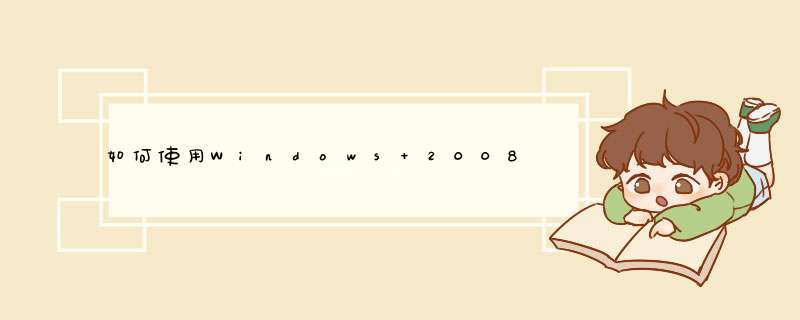



0条评论